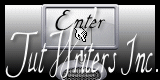Lady Flower

Tutorial original aqui
Merci Titoune de m'avoir autorisé à traduire tes tutoriels
Gracias Titoune por dejarme traducir tus tutoriales
Tanto el tutorial como su traducción están registrados en twi
Para su realización nos hará falta:
Material
Filtros:
Simple / Diamonds
Mehdi / Kaleidoscope 2.1
Filter Unlimited 2 / Filter Factory Gallery M / Loom
Andromeda / Perspective
DSB flux / Brigt noise
Alien Skin / Xenofex 2 / Constellation
Encontrarás estos filtros aquí
Y también aquí
Abrir los tubes en el Psp. Duplicarlos (Shift+D) y cerrar los originales
Guardar la selección "selection_lady_flower" en la carpeta de selecciones de tu Psp
Tube usado "coiffure_fleurie_tubed_by_thafs"
Una creación de "Thafs"
Tube fleur "q 070111" Una creación de "Jring's Pngs"
*** Nota ***
Este tutorial ha sido realizado en el sistema operativo Windows 7 (Seven)
La mayor parte de los filtros usados están importados en los Filtros Unlimited 2. Si trabajas este tutorial con los filtros no importados, es posible que los efectos queden muy diferentes
Si quieres puedes ayudarte de la regla para situarte en la realización del tutorial
Marcador (Arrastra con el raton)

Comencemos
No te olvides de guardar tu trabajo contínuamente
1.-
En la Paleta de Colores y Texturas colocar en Primer Plano el color #f9c3d7
Y en Segundo Plano el color #e8485c
Vamos a hacer un gradiente con estos dos colores
Estilo_ Reflejos Repeticiones_ 0 Invertido_ Sin seleccionar
Horizontal y Vertical_ 50
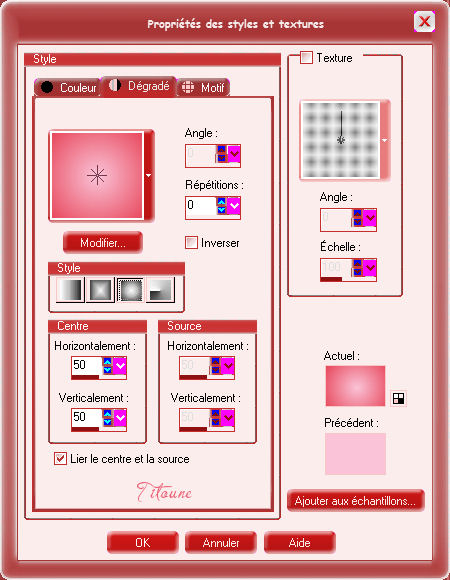
2.-
Abrir una nueva imagen transparente de 750 x 600 pixeles
Llenar con el gradiente
3.-
Efectos_ Complementos_ Simple / Diamonds 2 veces
Capas_ Duplicar
4.-
Efectos_ Efectos de Textura_ Plastilina
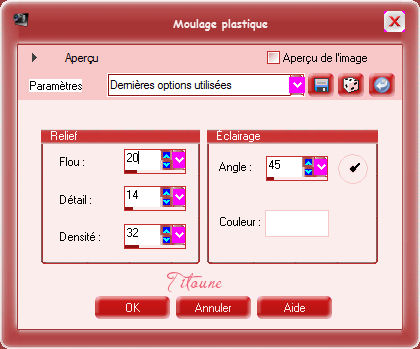
Opacidad al 70%
5.-
Capas_ Nueva capa de trama
Selecciones_ Seleccionar todo
Activar el tube q 070111
Eliminar la firma
Edición_ Copiar
Edición_ Pegar en la selección
Selecciones_ Anular selección
6.-
Imagen_ Cambiar de tamaño_ Redimensionar al 80%
Todas las capas sin seleccionar
7.-
Efectos_ Complementos_ Mehdi / Kaleidoscope 2.1
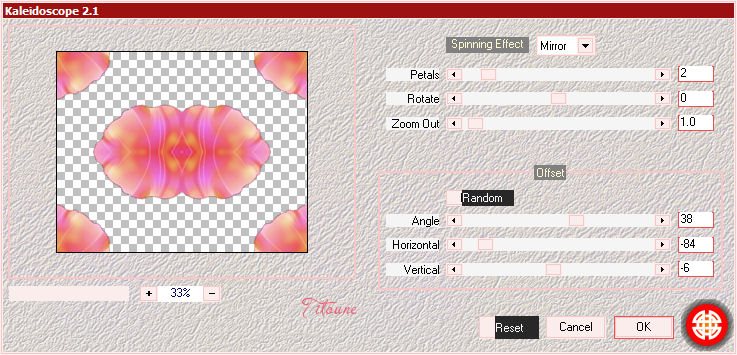
8.-
Activar la herramienta lazo_ Punto por punto
Seleccionar el adorno del centro
Clic Del en vuestro teclado
Selecciones_ Anular selección
Llamar esta capa Esquinas
9.-
Capas_ Nueva capa de trama
Selecciones_ Seleccionar todo
Llenar con el gradiente del principio
10.-
Efectos_ Complementos_ Filter unlimited 2 / Filter Factory Gallery M / Loom
valores por defecto
Selecciones_ Modificar_ Contraer_ 45 pixeles
Clic Del en vuestro teclado
Selecciones_ Anular selección
Efectos_ Efectos de Borde_ Realzar
Capas_ Organizar_ Enviar abajo
11.-
Efectos_ Efectos 3D_ Sombra en el color #7a000d
3_ 3_ 30_ 3
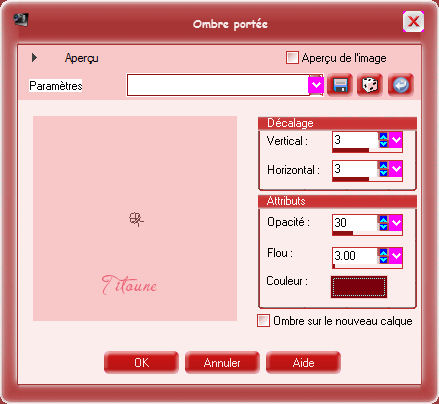
12.-
Efectos_ Efectos de Reflexión_ Caleidoscopio
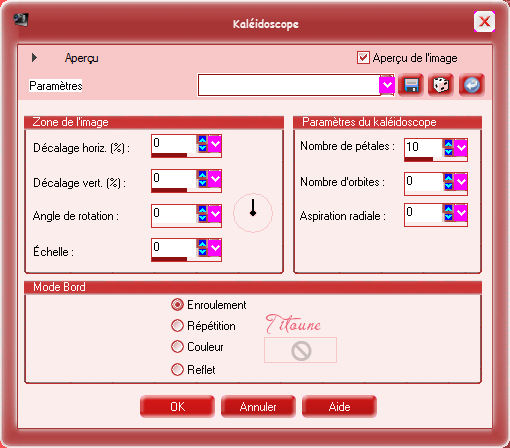
Capas_ Duplicar
13.-
Situaros sobre la capa original
Efectos_ Complementos_ Andrómeda_ Perspective
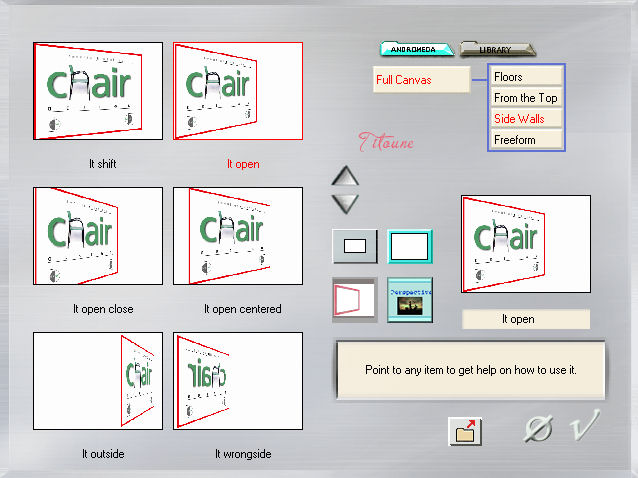
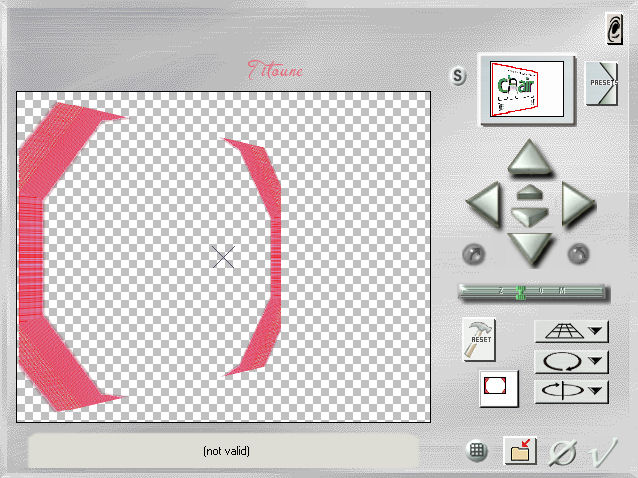
14.-
Efectos_ Efectos de Reflexión_ Espejo Giratorio

15.-
Efctos_ Efectos de Distorsión_ Coordenadas Polares

Capas_ Duplicar
Imagen_ Voltear
Sobre las 2 capas
Efectos_ Efectos 3D_ Sombra
Mismos valores que la vez anterior
16.-
De nuevo
Activar el tube q 070111
Eliminar la firma
Edicion_ Copiar
Edición_ Pegar como nueva capa
17.-
Imagen_ Cambiar de tamaño_ Redimensionar al 45%
Todas las capas sin seleccionar
18.-
Efectos_ Efectos 3D_ Sombra
Mismos valores que la vez anterior
Llmar esta capa Animación 2
19.-
Selecciones_ Cargar o guardar selección_ Cargar selección del disco
Buscar la selección "selection_lady_flower"

Selecciones_ Convertir selección en capa
Selecciones_ Anular selección
20.-
Efectos_ Efectos 3D_ Sombra
Mismos valores que la vez anterior
Llamar esta capa Animación
21.-
Activar el tube coiffure_fleurie_tubed_by_thafs
O el que habéis elegido
Edición_ Copiar
Edicíon_ Pegar como nueva capa
22.-
Imagen_ Cambiar de tamaño_ Redimensionar al 73%
Todas las capas sin seleccionar
Imagen_ Espejo
Colocar en la parte inferior izquierda
23.-
En la paleta de capas colocar por debajo de la capa Esquinas
Capas_ Duplicar
Capas_ Modo de capas_ Luz Débil
24.-
Situaros sobre la capa original
Efectos_ Efectos 3D_ Sombra
Mismos valores que la vez anterior
25.-
Situaros sobre la capa Esquinas
Capas_ Nueva capa de trama
26.-
Llenar con el gradiente del principio
Selecciones_ Seleccionar todo
Efectos_ Complementos_ Filter unlimited 2 / Filter Factory Gallery M / Loom
valores por defecto
Selecciones_ Modificar_ Contraer_ 5 pixeles
Clic Del en vuestro teclado
Selecciones_ Invertir
27.-
Efectos_ Efectos 3D_ Biselado interior
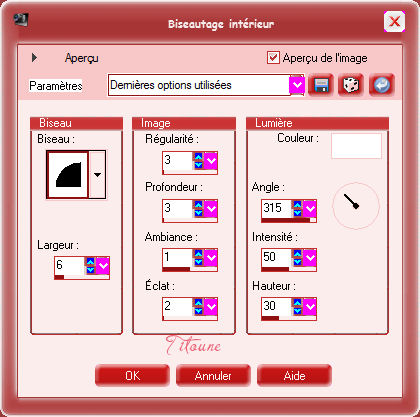
Selecciones_ Anular selección
28.-
Efectos_ Efectos 3D_ Sombra
Mismos valores que la vez anterior
Firmar vuestro trabajo en nueva capa
Animación
29.-
Situaros sobre la capa Animación
Capas_ Duplicar_ 2 veces
Situaros sobre la capa copia 2
30.-
Efectos_ Complementos_ DSB flux / Bright noise
65
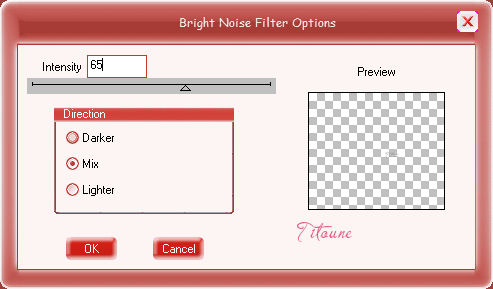
Cerrar esta capa
31.-
Situaros sobre la capa copia 1
Efectos_ Complementos_ DSB flux / Bright noise
Clic sobre Mix (punto verde y el efecto cambia)
Cerrar esta capa
32.-
Situaros sobre la capa Animación
Efectos_ Complementos_ DSB flux / Bright noise
Clic sobre Mix (punto verde y el efecto cambia)
No cerreis esta capa
33.-
Situaros sobre la capa Animación 2
Capas_ Duplicar_ 2 veces
34.-
Situaros sobre la capa copia 2
Efectos_ Complementos_ Alien skin / Xenofex 2 / Constellation
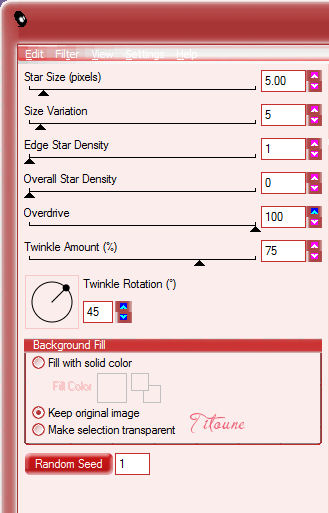
Cerrar esta capa
35.-
Situaros sobre la capa copia 1
Efectos_ Complementos_ Alien skin / Xenofex 2 / Constellation
Clic sobre Random Seed y el valor del efecto cambia
Cerrar esta capa
36.-
Situaros sobre la capa Animación 2
Efectos_ Complementos_ Alien skin / Xenofex 2 / Constellation
Clic sobre Random Seed y el valor del efecto cambia
No cerreis esta capa
Edición_ Copia fusionada
Abrir el programa Animation Shop
Edición_ Pegar como nueva animación
37.-
Regresar al Psp
Cerrar las capas Animación y Animación 2
Abrir las capas copias 1
Edición_ Copia fusionada
En el Animation Shop
Edición_ Pegar después del marco activo
38.-
Regresar al Psp
Cerrar las capas copia 1
Abrir las capas copias 2
Edición_ Copia fusionada
En el Animation Shop
Edición_ Pegar después del marco activo
39.-
Edición_ Seleccionar todo
Animación_ Propiedades de la imagen
Poner la velocidad en 15
40.-
Lanzar la animación
Si tu trabajo te gusta
Guardar en formato Gif
Hemos terminado nuestro trabajo
Espero que hayas disfrutado haciéndolo tanto como Titoune creándolo
Si tienes algún problema contacta con Titoune o en el correo de la web
El grupo PSP de Titoune
La Danse des Pinceaux
Titoune
Creado el 17 de Febrero de 2012